.NET9 - 新功能体验(三)
书接上回,我们继续来聊聊.NET9和C#13带来的新变化。

01、Linq新方法 CountBy 和 AggregateBy
引入了新的方法 CountBy 和 AggregateBy后,可以在不经过GroupBy 分配中间分组的情况下快速完成复杂的聚合操作,同时方法命名也非常直观,可以大大提升工作效率。
我们先以CountBy为例,简单实现一个小功能,统计不同年龄有多少人,代码如下:
public class Student
{
public string Name { get; set; }
public int Age { get; set; }
}
public void CountByExample()
{
var students = new List<Student>
{
new Student { Name = "小明", Age = 10 },
new Student { Name = "小红", Age = 12 },
new Student { Name = "小华", Age = 10 },
new Student { Name = "小亮", Age = 11 }
};
//统计不同年龄有多少人,两个版本实现
//.NET 9 之前
var group = students.GroupBy(x => x.Age);
foreach (var item in group)
{
Console.WriteLine($"年龄为:{item.Key},有:{item.Count()} 人。");
}
//.NET 9
foreach (var student in students.CountBy(c => c.Age))
{
Console.WriteLine($"年龄为:{student.Key},有:{student.Value} 人。");
}
}
通过代码可以发现,老版本中必须先调用GroupBy分组再调用Count统计才可完成,而现在只需要调用CountBy即可。
我们再以AggregateBy为例子,看看新老版本中如何计算每个班级中各自学生总年龄,代码如下:
public class Student
{
public string Name { get; set; }
public string Grade { get; set; }
public int Age { get; set; }
}
public void AggregateByExample()
{
var students = new List<Student>
{
new Student { Name = "小明", Grade = "一班", Age = 10 },
new Student { Name = "小红", Grade = "二班", Age = 12 },
new Student { Name = "小华", Grade = "一班", Age = 10 },
new Student { Name = "小亮", Grade = "二班", Age = 11 }
};
//统计每个班级各自学生总年龄,两个版本实现
//.NET 9 之前
var old = students
.GroupBy(stu => stu.Grade)
.ToDictionary(group => group.Key, group => group.Sum(stu => stu.Age))
.AsEnumerable();
foreach (var item in old)
{
Console.WriteLine($"班级:{item.Key},总年龄:{item.Value} 。");
}
//.NET 9
foreach (var group in students.AggregateBy(c => c.Grade, 0, (acc, stu) => acc + stu.Age))
{
Console.WriteLine($"班级:{group.Key},总年龄:{group.Value} 。");
}
}
02、序列化加强
在System.Text.Json中,.NET 9为序列化提供了新的选项和一个新的单例。
1、缩进选项
现在可以通过JsonSerializerOptions新属性IndentCharacter和IndentSize,自定义写入 JSON 的缩进字符和缩进大小。看看下面代码。
static void Main()
{
var options = new JsonSerializerOptions
{
WriteIndented = true,
IndentCharacter = '\t',
IndentSize = 2,
//处理中文乱码
Encoder = JavaScriptEncoder.Create(UnicodeRanges.All)
};
var json = JsonSerializer.Serialize(
new Student { Name = "小明", Grade = "一班", Age = 10 },
options
);
Console.WriteLine(json);
Console.ReadKey();
}
代码执行效果如下:

2、默认 Web 选项单例
在之前的版本中如果想要以小驼峰命名规则序列化对象可以配合JsonProperty特性实现。现在则可以直接通过JsonSerializerOptions.Web单例直接实现。
var json = JsonSerializer.Serialize(
new Student { Name = "xiaoming", Grade = "yinianji", Age = 10 },
JsonSerializerOptions.Web
);
Console.WriteLine(json);
代码执行效果如下:

03、Task新方法Task.WhenEach
在.NET9之前,如果我们有一个任务列表,并希望每个任务完成后立刻处理它,那么我们只能通过不停的调用Task.WaitAny()方法来实现,现在.NET9引入了Task.WhenEach方法,以一种更优雅、更高效的方式处理这种情况。
因为Task.WhenEach 返回 IAsyncEnumerable<Task
async Task WhenEachAsync()
{
//生成100个随机时间完成的任务列表
var tasks = Enumerable.Range(1, 100)
.Select(async i =>
{
await Task.Delay(new Random().Next(1000, 5000));
return $"任务 {i} 完成";
})
.ToList();
//.NET 9 之前
while (tasks.Count > 0)
{
var completedTask = await Task.WhenAny(tasks);
tasks.Remove(completedTask);
Console.WriteLine(await completedTask);
}
//.NET 9
await foreach (var completedTask in Task.WhenEach(tasks))
{
Console.WriteLine(await completedTask);
}
}
04、新的 TimeSpan.From* 重载
在.NET9之前TimeSpan类提供了几种From*方法,可以使用double类型来创建TimeSpan对象。但是,由于double是基于二进制的浮点格式,因此固有的不精确性可能会导致错误。

为了解决这个问题,.NET 9 添加了新的重载方法,可以使用整数创建TimeSpan对象。

如下面这段代码:
TimeSpan timeSpan1 = TimeSpan.FromSeconds(value: 101.832);
Console.WriteLine($"timeSpan1 = {timeSpan1}");
// timeSpan1 = 00:01:41.8319999
TimeSpan timeSpan2 = TimeSpan.FromSeconds(seconds: 101, milliseconds: 832);
Console.WriteLine($"timeSpan2 = {timeSpan2}");
// timeSpan2 = 00:01:41.8320000
05、新的内置Swagger
从.NET9开始使用Scalar代替内置的Swagger(Swashbuckle),一方面是因为Swashbuckle项目维护不够积极,另一个方面也是内部希望更专业于OpenAPI的发展。不管原因如何,我们都要根据自己的情况做好选择。
下面我们来一起体验一下Scalar。
首先创建一个Web Api项目,然后安装Scalar.AspNetCore包,修改Prag代码如:
public static void Main(string[] args)
{
var builder = WebApplication.CreateBuilder(args);
builder.Services.AddControllers();
builder.Services.AddOpenApi();
var app = builder.Build();
// scalar/v1
app.MapScalarApiReference();
app.MapOpenApi();
app.UseAuthorization();
app.MapControllers();
app.Run();
}
然后我们添加一个简单的控制器,添加增删改查四个方法,代码如下:
[ApiController]
[Route("[controller]")]
public class OrdersController : ControllerBase
{
private static readonly string[] Summaries = new[]
{
"Freezing", "Bracing", "Chilly", "Cool", "Mild", "Warm", "Balmy", "Hot", "Sweltering", "Scorching"
};
private readonly ILogger<OrdersController> _logger;
public OrdersController(ILogger<OrdersController> logger)
{
_logger = logger;
}
[HttpGet(Name = "")]
public IEnumerable<Order> Get()
{
return Enumerable.Range(1, 5).Select(index => new Order
{
Date = DateOnly.FromDateTime(DateTime.Now.AddDays(index)),
Price = Random.Shared.Next(-20, 55),
Name = Summaries[Random.Shared.Next(Summaries.Length)]
})
.ToArray();
}
[HttpPost(Name = "")]
public bool Post(Order order)
{
return true;
}
[HttpPut(Name = "{id}")]
public bool Put(string id, Order order)
{
return true;
}
[HttpDelete(Name = "{id}")]
public bool Delete(string id)
{
return true;
}
}
然后我们允许代码看看效果:


卖相还是相当惊艳的,左侧是接口列表,左下角可以切换黑白两种风格主题,右侧是接口详情,同时还配备了多种语言请求格式。
我们点击右下角Test Request测试一下获取接口。

可以在左边填写好参数,添加最上面的Send,会看到右下角请求结果。更详细复杂的应用大家可以自己摸索摸索。
注:测试方法代码以及示例源码都已经上传至代码库,有兴趣的可以看看。https://gitee.com/hugogoos/Planner



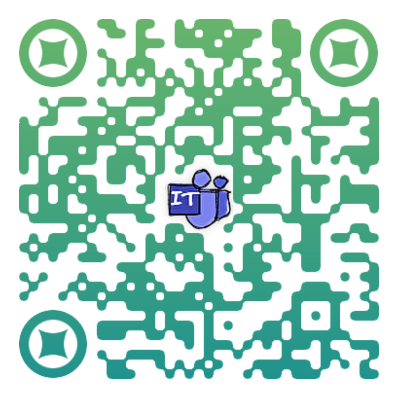

【推荐】编程新体验,更懂你的AI,立即体验豆包MarsCode编程助手
【推荐】凌霞软件回馈社区,博客园 & 1Panel & Halo 联合会员上线
【推荐】抖音旗下AI助手豆包,你的智能百科全书,全免费不限次数
【推荐】博客园社区专享云产品让利特惠,阿里云新客6.5折上折
【推荐】轻量又高性能的 SSH 工具 IShell:AI 加持,快人一步
· DeepSeek “源神”启动!「GitHub 热点速览」
· 微软正式发布.NET 10 Preview 1:开启下一代开发框架新篇章
· C# 集成 DeepSeek 模型实现 AI 私有化(本地部署与 API 调用教程)
· DeepSeek R1 简明指南:架构、训练、本地部署及硬件要求
· NetPad:一个.NET开源、跨平台的C#编辑器